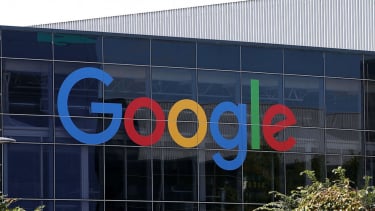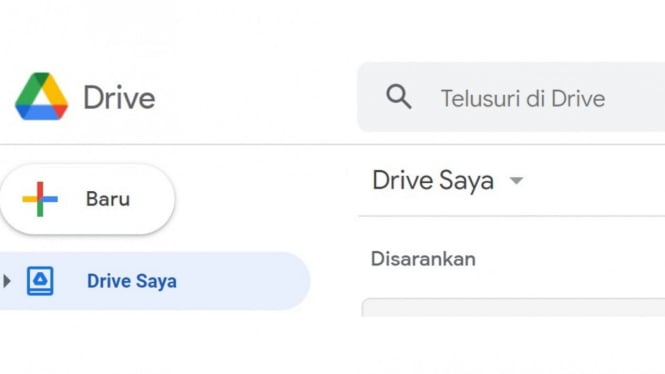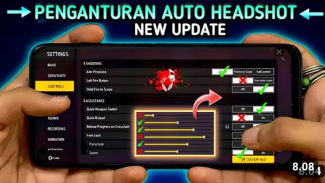- Tangkap layar
VIVA – Cara Menyimpan File Di Google Drive sangat perlu kamu ketahui, karena kebutuhan penyimpanan file sangat menjadi salah satu hal yang sering dicari oleh orang-orang saat ini. Banyak medium penyimpanan dalam perkembangannya, seperti menggunakan CD, DVD, memory card, falsdisk, dan yang paling mutakhir adalah hardisk.
Sebagai media penyimpanan data, kelimanya bisa digunakan jika kamu memenuhi syarat, yakni memilikinya baik dengan cara membeli maupun meminjam. Akan tetapi, jika kamu tidak ingin diributkan dengan perkara membeli atau meminjam wadah penyimpanan, kamu bisa beralih ke Google Drive.
Google Drive adalah sebuah ruang penyimpanan online yang dikembangkan oleh Google Inc yang bisa digunakan untuk berbagi file dalam kapasitas maksimal yang lumayan besar, 15 GB.
Drive yang dibuat oleh Google memungkinkan kamu untuk menyimpan data berupa foto, cerita, desain, gambar, rekaman, video, atau bahkan apa saja dengan menggunakan media penyimpanan berdasarkan Cloud.
Sebagai media penyimpanan online, Google Drive dijamin tidak akan mudah rusak (tidak ada bentuk fisik) dan juga tidak khawatir kehilangan data. Selama kamu tidak lupa dengan akun Gmail beserta password nya, maka semua data yang telah kamu simpan di Google Drive bisa selalu di akses lagi.
Keamanan Google Drive juga tidak perlu diragukan lagi krena media ini telah dilengkapi dengan protokol SSL (HTTPS).
Menggunakan Google Drive bukanlah menjadi sesuatu yang sulit. Kamu bisa mulai menyimpan file di Google Drive lewat beragam cara, bisa lewat HP atau bahkan Laptop (PC).
Viva kali ini memberikan bagaimana cara menyimpan File di Google Drive baik melalui HP atau Laptop / Komputer kamu.
Langkah-langkah Cara Menyimpan File Di Google Drive dari Laptop / Komputer
-
Masuk Ke Akun Google
Google Drive ini adalah layanan yang diberikan oleh Google, tentu saja untuk bisa menggunakannya anda harus masuk ke Akun Google terlebih dahulu. Untuk kamu yang menggunakan browser Google Chrome, kamu hanya perlu mengklik ikon atau logo orang di pojok kanan atas dari browser Google Chrome tersebut.
- Masuk Ke Layanan Google Drive
masuk ke halaman dari Google Drive melalui alamat drive.google.com atau kamu juga bisa mengakses shortcut dari Google Drive yang biasanya terdapat di halaman pertama ketika anda membuka Google Chrome.
- Klik New Untuk Mengunggah File
Setelah masuk ke Google Drive, kamu bisa klik new untuk mulai mengunggah file. Dimana tombol new ini berguna untuk membuat folder, mengunggah file google dan mengunggah file lainnya dari laptop kamu.
- Pilih File Upload
Nah karena dalam ulasan ini kita belajar bagaimana sih cara upload file di Google Drive di laptop, tentu saja setelah menekan atau memilih tombol New, silahkan anda pilih menu File Upload atau Folder Upload.
Silahkan anda sesuaikan dengan tujuan anda. Untuk kamu yang hanya ingin mengunggah sebuah file saja kamu bisa mengklik file upload.
Namun untuk kamu yang ingin mengunggah banyak file sekaligus di Google Drive dalam satu folder, anda bisa memilih folder upload untuk mengunggah banyak file dalam waktu cepat.
Pilih File yang Ingin Di Upload
Langkah berikutnya kamu harus memilih file yang ingin kamu upload, silahkan kamu seleksi mana saja file yang ingin anda unggah. Setelah itu kamu bisa mengklik open atau double klik pada file yang ingin kamu unggah tersebut.
- Proses Upload – Selesai
Langkah berikutnya tentu saja kamu harus menunggu proses upload berjalan dan selesai. Untuk proses upload dari Google Drive ini,tergantung dari ukuran file yang anda upload dan juga kualitas dari kecepatan internet yang kamu gunakan.
Tentu saja semakin besar file yang akan kamu upload, proses upload juga akan berjalan dengan lebih cepat. Begitu juga sebaliknya.
Jadi kamu harus sabar jika ingin mengunggah file dengan ukuran yang besar.
Nah untuk kamu yang ingin membagikan file di Google Drive, kamu hanya perlu mengklik kanan pada file yang ingin anda bagikan.
Berikutnya silahkan kamu klik dan mendapatkan link yang dapat dibagikan.
Dengan begitu maka kamu sudah mendapatkan link dari file Google Drive yang akan anda bagikan kepada teman-teman atau membagikannya pada postingan di Blog.
Langkah-langkah Cara Menyimpan File Di Google Drive Dari Handphone
Cara yang digunakan atau langkah-langkahnya kurang lebih sama, jadi Viva memberikan petunjuk atau langkah-langkahnya tanpa memebrikan penjelasan panjang lagi ya.
- Sebelumnya, pastikan HP kalian telah terhubung dengan koneksi internet yang stabil.
- Setelah dipastikan, langsung saja buka aplikasi Google Drive yang ada HP kalian.
- Namun, jika di HP kalian ternyata terpasang lebih dari satu akun Google, pilih salah satu akun untuk menyimpan file.
- Jika sudah, klik tanda plus (+) yang ada di bagian pojok kanan bawah.
- Kemudian, pilih Unggah.
- Selanjutnya, kalian bisa memilih file yang mau diupload atau di simpan di google drive.
- Selesai, Anda hanya perlu menunggu proses upload berakhir dan dinyatakan berhasil.
Nah itu cara menyimpan file di Google Drive yang dapat Viva berikan kepada kamu, semoga bermanfaat dan dapat dicoba ya cara-cara nya!